修复:win7下photoshop遇到显示驱动程序问题
使用photoshop时,你或许会遇到几个错误。一个这样的错误是“photoshop遇到了显示驱动程序的问题,并且暂时禁用了使用图形硬件的正式功能”。
如错误消息所示,问题或许是由于图形卡驱动程序引起的。其他photoshop用户面临的类似问题也可以在Reddit社区中看到。
大家好。我已经有了一段时间的photoshop,但这是第一次出现,我已经没有想法了。我似乎无法检查图形解决器,因为它说“photoshop检测到显示驱动程序中的错误。升级或重新安装驱动程序,然后选中“使用图形解决器重试”。
如果你也对此错误感到困扰,请参阅以下几个疑难解答提示,以协助你处理photoshop在win7中遇到显示驱动程序问题的问题。
photoshop疑难解答遇到显示驱动程序问题
一.升级显卡驱动程序
1.导致此错误的常见原因是图形卡不兼容或过时。你可以从“设备管理器”升级图形卡以处理它。
2.按“ win键+ R”打开“运行”。
3.键入devmgmt.msc并单击“ 确定”以打开“ 设备管理器”。
4.展开“ 显示适配器 ”部分。

5.右键单击图形设备,然后选择“ 升级驱动程序”。
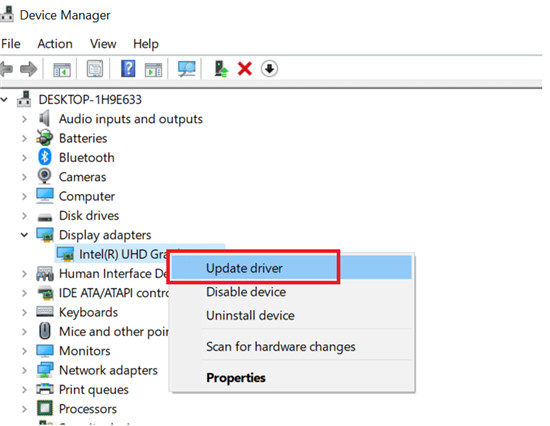
6.在下一个窗口中,选择“ 自动搜索升级的驱动程序软件 ”选项。
7.win现在将查找制造商的任何待定升级。确保已连接到internet以下载驱动程序升级。
8.安装升级后,重新启动计算机并检查是否有任何改进。
________________________________________
________________________________________
二.回滚显示驱动程序升级
1.如果在升级显示驱动程序后问题开始出现,请测试回滚升级。
2.按“ win键+ R”打开“运行”。
3.要打开“设备管理器”,请键入devmgmt.msc,然后单击“ 确定”。
4.展开“ 显示适配器 ”部分。
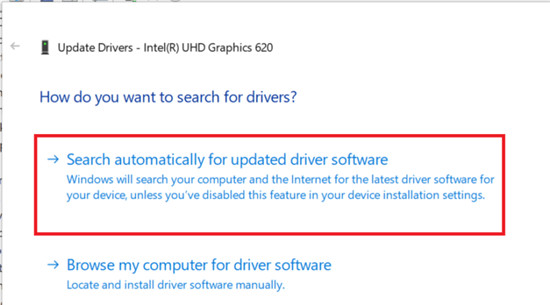
5.右键单击显示适配器,然后选择“ 属性”。
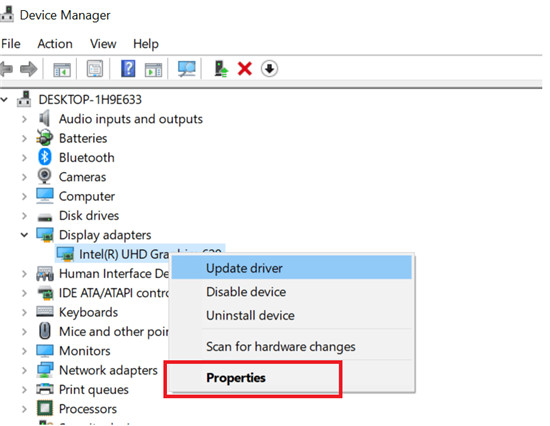
6.单击驱动程序选项卡,然后单击回滚驱动程序。
7.单击是以确认操作。
8.如果“ 回滚驱动程序”选项 显示为灰色,请关上属性窗口。
9.重新启动计算机并检查是否有任何改进。
________________________________________
三.禁用snipper.exe
1.snipper.exe是一个photoshop应用程序,可检测计算机上安装的Gpu模块。在这种处境下,snipper应用程序会受到故障的影响; 它可以阻止photoshop应用程序正常运行。
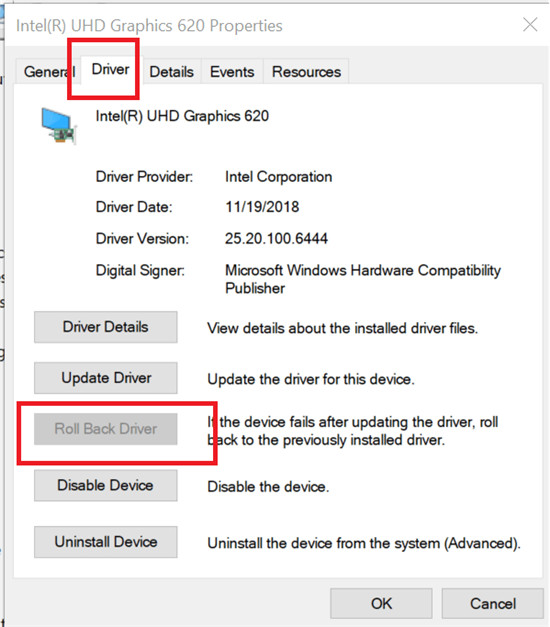
2.打开文件资源管理器并导航到以下位置:
C: program Files Adobe Adobe photoshop CC 2019
3.在文件夹中,搜索“ snipper.exe”文件。右键单击该文件,然后选择“剪切”。将文件粘贴到photoshop目录之外的任何其他文件夹中。
4.重新启动计算机并检查错误photoshop是否遇到显示驱动程序问题已处理。
________________________________________
四.检查photoshop安装驱动器
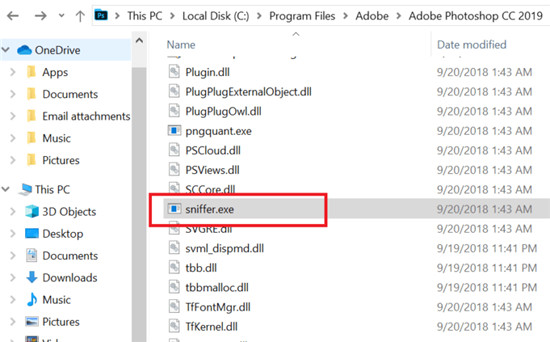
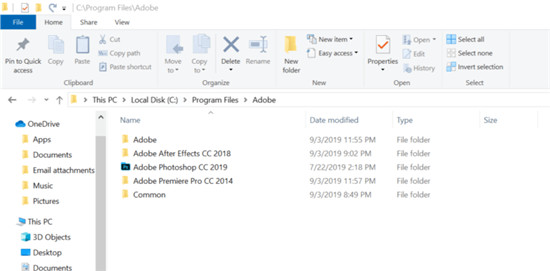
1.如果安装了多个存储驱动器,请确保该应用程序已安装在win驱动器上。
2.在辅助驱动器上安装应用程序或许会产生photoshop和系统资源问题。
3.只需卸载当前版本的photoshop直接。然后在win驱动器上重新安装photoshop应用程序。